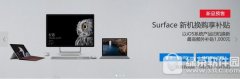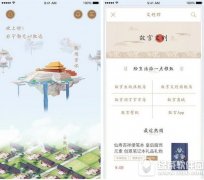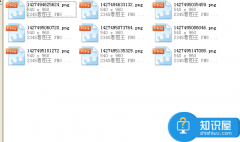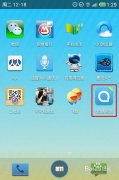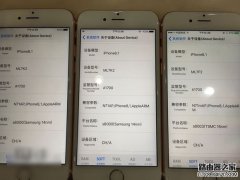无论在路上、飞机场、还是公园里,有了iPhone 4你现在都能将Wi-Fi 随时随地带在身边。将到iPhone 4升级到iOS 4.3固件,下一次你来到没有Wi-Fi网络的3G覆盖区域时,可以开启Personal Hotspot个人热点功能,然后与你的 Mac、PC、iPad 或其他具备Wi-Fi 功能的设备共享蜂窝数据连接。多达5台设备可通过Wi-Fi、Bluetooth和USB同时分享你的网络连接,这些设备中有多达三台可以使用Wi-Fi进行连接3。每台连接设备都有密码保护,以保证使用安全。此功能还不会过度耗电。iPhone会检测到私人无线热点何时处于闲置状态,并会将其关闭以节省电量。
既然有了这么好的功能那下面就和大家分享下怎样开启使用个人热点功能。
首先我们进入iPhone的“设置”内,就可以看到个人热点这个功能。

进入“个人热点”,先设置你的Wifi密码(就是其他设备要通过你的热点访问互联网时要输入的密码),然后拨动开关打开“个人热点功能”。


在打开“个人热点”开关时,如果之前蓝牙是关闭的,将有如下提示,你可以根据自己的需要做出选择。

这样完成后“个人热点”就可以使用了。
提示:请确认你使用的是包月流量,否则运营商那边产生费用可是不菲的。

左边做热点的手机名称是Dash,所以右边便能通过WiFi搜索到“Dash的iPhone”这个热点。

点击此热点后输入之前我们设置的密码便可连入了,其他手机touch、iPad、笔记本电脑也一样的。

做热点的手机同时可以按home回到主界面做其他的事情,在屏幕顶部会显示接入设备的数量。

现在是用联通3G卡做测试,速度还可以。

再加一台iPhone测试下

两台iPhone全部接入

三部机器可同时上网,理论上通过wifi还能再接入一部机器。

显示接入了两部机器,主机还能做其他事。